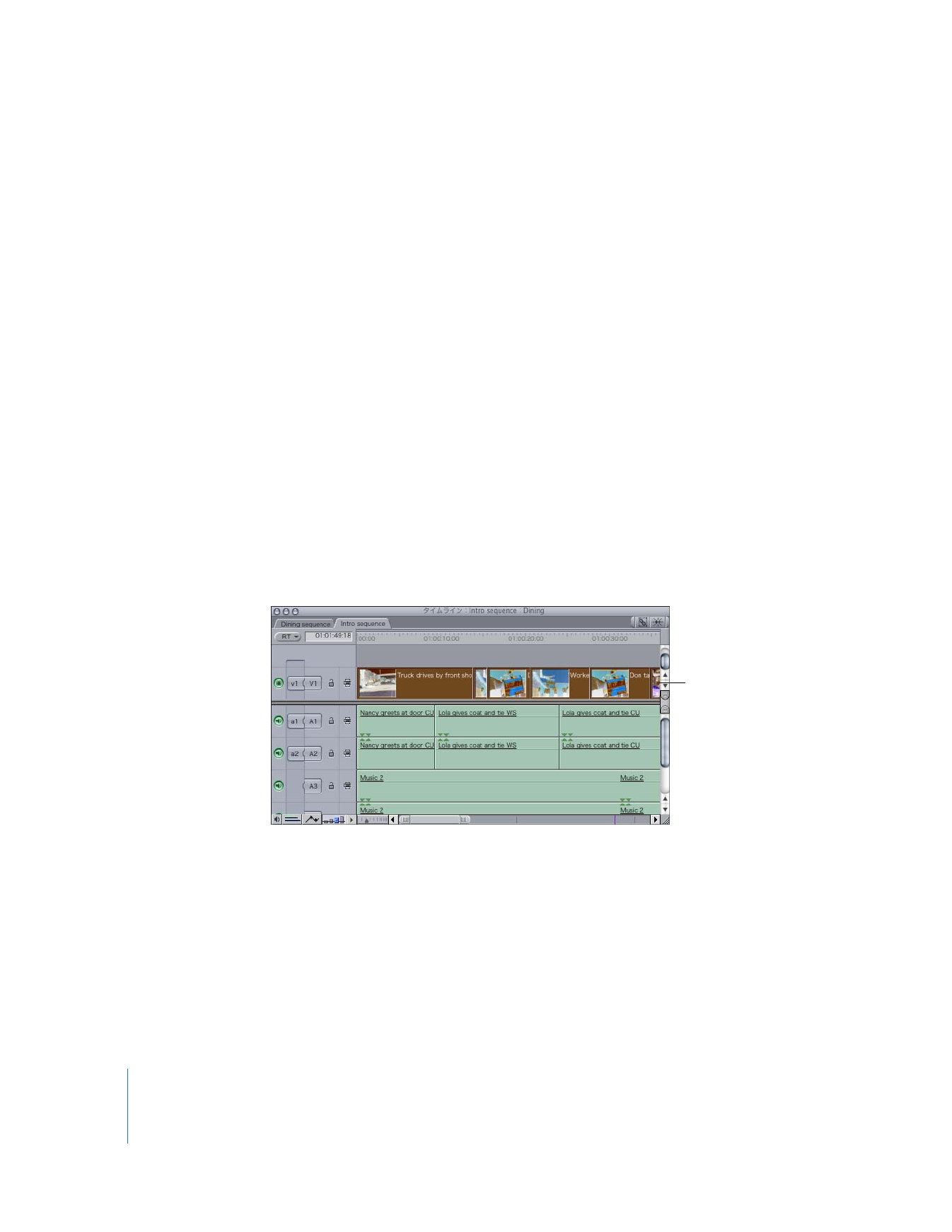
トラック上のクリップ項目をすべて選択する
シーケンス内でギャップを閉じたり、新しいクリップ項目を挿入するスペースを作成するため、
トラック上のクリップ項目をすべて選択してドラッグしたい場合があります。トラックの内容を
選ぶと、そのすべての項目に対して移動、コピー、削除などのさまざまな操作を一度に実行でき
ます。
トラック選択ツールには、シーケンス内の
1
つまたは複数のトラックの内容の一部またはすべて
を選択するためのさまざまな方法が用意されています。
参考:
「リンクされた選択」がオンに設定されている場合は、トラックの内容を選ぶと、ほかの
トラックのリンク先項目も選択されることに注意してください。リンクしているオーディオク
リップ項目やビデオクリップ項目を選択したくない場合、まず「リンクされた選択」をオフにし
ます。(
218
ページの「
「タイムライン」でビデオクリップ項目とオーディオクリップ項目のリン
クを設定する/解除する
」を参照してください。
)
1
つのトラックにあるクリップ項目をすべて選択するには:
1
以下のいずれかの操作を行います:
Â
「ツールパレット」から「トラックの選択」ツールを選択します。
Â
T
キーを
3
回押します。
「ツールパレット」の「トラックの選択」ツールが選択されます。
2
トラック内の任意の場所をクリックします。トラック上のすべてのクリップ、およびそれらのク
リップにリンクしているすべての項目が選択されます。
特定のクリップ項目の前または後にあるすべての項目を選択することもできます。たとえば、ト
ラック
V1
で最初の項目を除くすべてのクリップ項目を選択するには、
「順方向のトラックを選
択」ツールを使用します。
V1
内のすべての
クリップが選択されます。
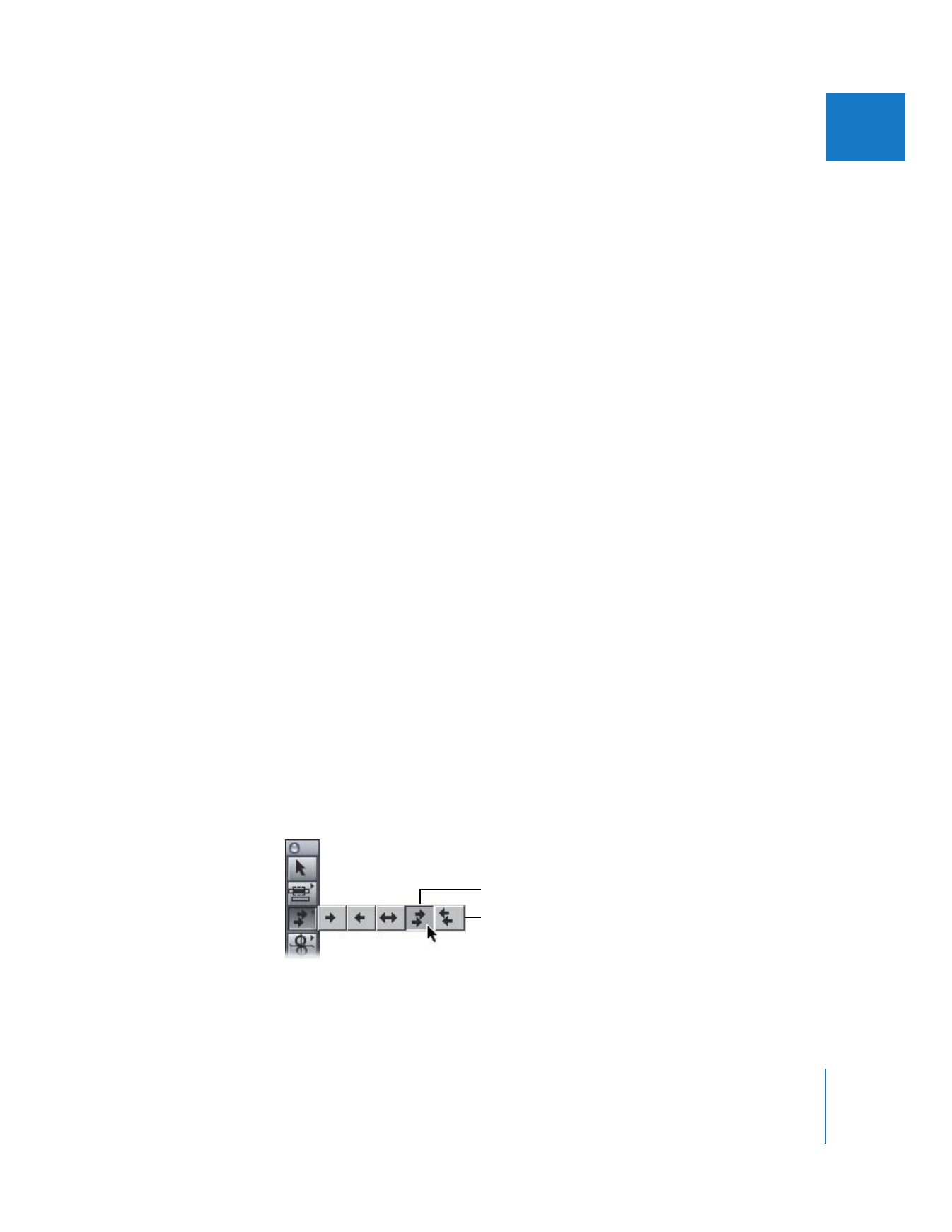
第
11
章
タイムラインで内容を検索する/選択する
181
IIIIIIII
1
つのトラック上の特定の項目の後にあるすべてのクリップ項目を選択するには:
1
以下のいずれかの操作を行います:
Â
「ツールパレット」で「順方向のトラックを選択」ツールを選択します。
Â
T
キーを
1
回押します。
「ツールパレット」
の「順方向のトラックを選択」ツールが選択されます。
2
「タイムライン」でクリップ項目をクリックします。
クリックした項目およびその後にあるすべての項目が選択されます。
1
つのトラック上の特定の項目の前にあるクリップ項目をすべて選択するには:
1
以下のいずれかの操作を行います:
Â
「ツールパレット」で「逆方向のトラックを選択」ツールを選択します。
Â
T
キーを
2
回押します。
「ツールパレット」
の「逆方向のトラックを選択」ツールが選択されます。
2
「タイムライン」でクリップ項目をクリックします。
クリックした項目およびその前にあるすべての項目が選択されます。
∏
ヒント:クリップ項目をクリックする際に
Option
キーを押したままにすると、リンクされた選
択を一時的に無効にできます。